
学乐云教学 V5.9.19 安卓官方最新版
大小:57.2M时间:2024-01-10
类别:办公学习系统:Android
办公学习 ● 应用
搜索分类

大小:57.2M时间:2024-01-10
类别:办公学习系统:Android





学乐云教学APP作为在线教学办公的翘楚,以其独特的特色和广泛的用户群体成为教育软件中的佼佼者。课堂师生高效互动,让学乐云教学APP在海量的教学资源与学科工具支持中脱颖而出。即时评价反馈,使得用户能够实时掌握评估学习效果,兼容现有教学设备,实现教学效率全面提升。轻松制作交互式课件,展示生动的课程内容,工具随心使用,使得教学过程更加灵活多样。此外,软件搭配大数据可视化功能,帮助老师们快速掌握学生知识薄弱点,有效提升学生成绩。
学乐云教学APP在教育技术服务平台中具备强大的功能,可以汇集海量优质教学资源,详细显示班级各项数据,同时老师可以通过软件随时随地发布教学任务。全面支持各种型号一体机、电子白板等教学设备,界面简洁清爽,一键直达更高效。其功能丰富强大,通过大数据平台处理,和云教学平台数据共通,实现课堂内外的教学数据无缝对接。总体而言,学乐云教学APP的创新性、结构和SEO元素的融合,为中小学教育带来了全新的教学体验。
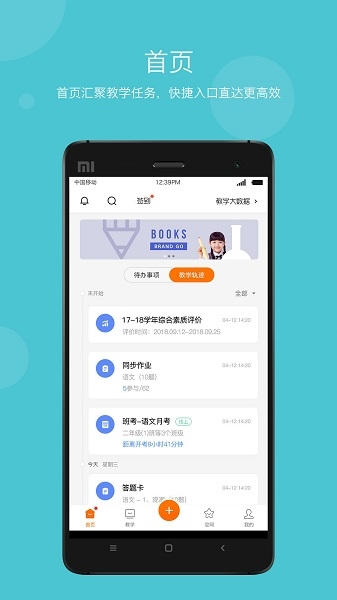
课堂练习自动批改,学习效果及时评估
授课数据智能分析,教学效率全面提升
教学资源全面打通,学科工具生动教学
教学设备一体化,课堂师生高效互动
1、下载安装完成后,运行学乐云教学软件,进行账号登录。
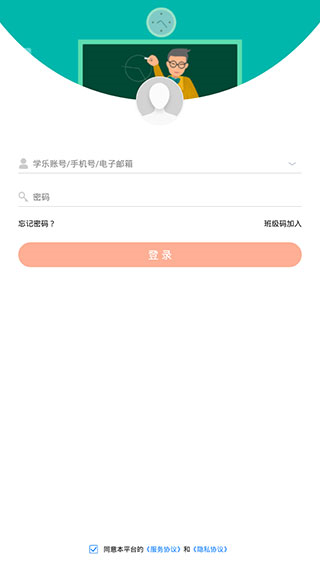
2、在登录账号的同时,学生可进行加入或更换班级进行使用。
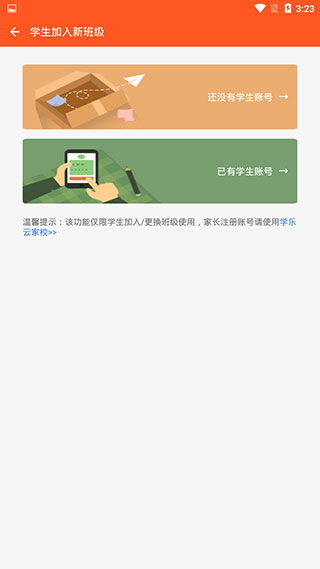
3、不过在加入班级时需要“班级码”这是需要询问班主任进行填写。
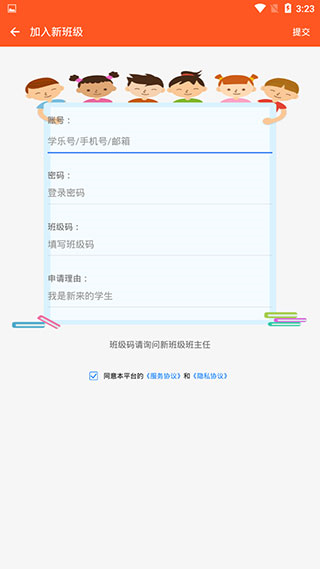
4、然后进入首页就可以在线查看到全部的班级作业。
1、进入学乐云教学软件,选择左下角的“首页”,然后选择右上角的“全部作业”;
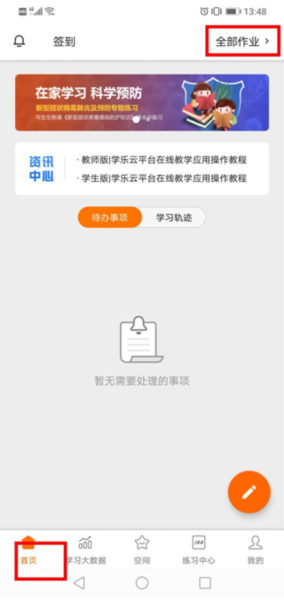
2、这是,我们就能看到老师给孩子布置的作业,点击进入答题;
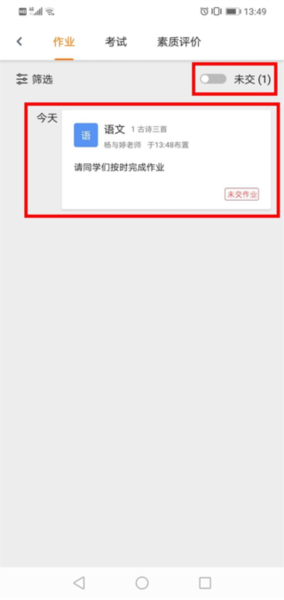
3、点击进入答题;
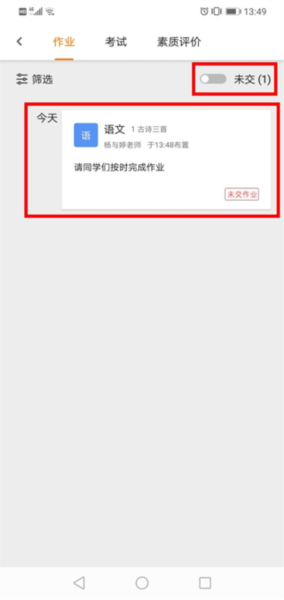
4、选择“开始答题”;
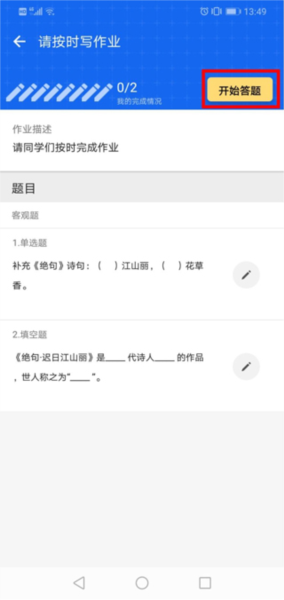
5、就可以开始写作业啦;
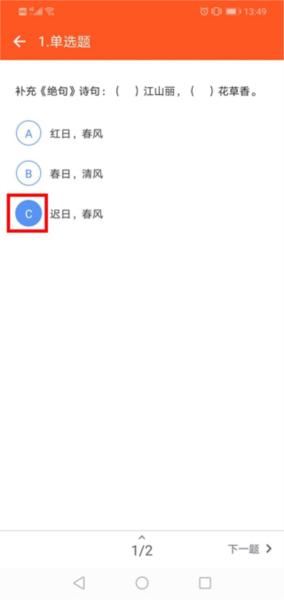
6、作业做完后,点击“交作业”;
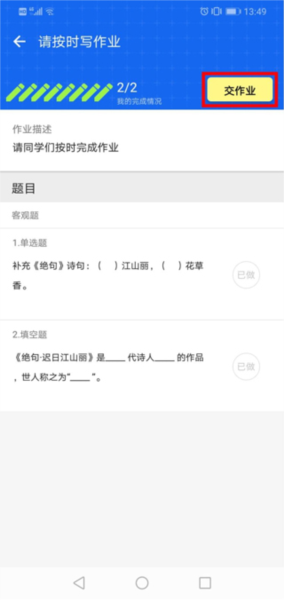
7、交完作业后,用户会看到客观题已经评改好,点击做错的题,可以查看正确答案;
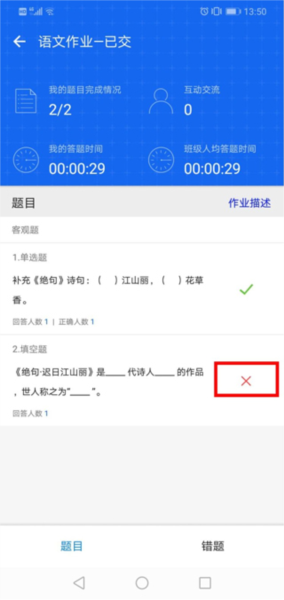
8、点击进入题目,我们可以查看正确答案。
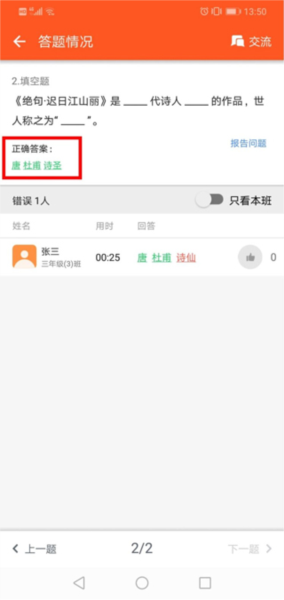
问题1:不小心使用了其他孩子的注册码,错误绑定了其他孩子账号怎么办。
答:由于注册码是和孩子的信息绑定的,以外使用了其他学生的注册码,会出现资料错误问题,。这时候,你可以进入“设置”→孩子信息→解除孩子与您的关系,这样操作后你就可以重新以正确地注册码来注册孩子信息。
问题2:我有多个孩子,如何在同一个平台帐号中添加多个孩子的信息?
答:如果你有多个孩子,你可以在同一帐号中添加多个孩子的相关信息。你只需要进入“设置”→孩子信息→添加孩子,这样你就可以添加另一个孩子的信息。
问题3:注册时显示注册码错误怎么办?
答:需联系学生所在班级班主任协助重置注册码。班主任老师可登录“云教学平台”后选择“应用”→“重置学生注册码”后,按照要求操作就可以重置相应的学生注册码,重置后学生家长可以重新操作一次注册流程。
问题4:若家长忘记登录密码或平台号怎么办?
答:需联系学生班级班主任使用班主任平台账号登录云教学平台→“应用”→“重置家长密码”,使用班主任平台账号登录教育技术服务平台→“通讯录”→“群组”→打开本班家长群→可查看家长平台号。
问题5:“网络错误,请重试”等现象发生。
目前全国中小学生家长都在使用该平台,可能会有“网络错误,请重试”等现象发生,若出现此情况,请在换个时间晚上或清早重试
v5.9.17:
优化部分功能和细节,提升用户体验

哒咔办公 55.13M547人在玩 哒咔办公是一款专为企业设计的移动办公系统,致力于提高工作效率和管理水平。该应用集成了外勤、办公、沟通和CRM四大功能模块,为企业提供全方位的移动办公解决方案。
下载
Symbolab 23.01M1千人在玩 求导计算器软件也叫做Symbolab,强大全面的计算功能绝对是大家数学学习过程当中少不了的一款工具,轻而易举的就可以找出问题的答案。
下载
Symbolab 23.01M891人在玩 Symbolab安卓版是一款数学学习工具,可以编辑各种复杂的公式,还有拍照输入的功能,之后就可以让软件帮忙分析,会自动解答并显示完整的解题步骤。
下载
中版教育 27.6M1千人在玩 中版教育书法教学平台是由中版云教育科技(北京)有限公司推出的官方应用,旨在结合现代新技术和“互联网+”思维,展示书法的资源与传承价值。
下载
行山百业 102.25M1千人在玩 晋城行山百业是一款专为快递人员打造的管理软件。用户可以通过该应用快速查询附近的各种订单信息,智能地完成接单,并开始配送,从而提升工作效率。
下载
警考通 61.36M1千人在玩 警考通是一款专为备考公安辅警协警考试而设计的手机应用程序。该应用精选题库,提供海量学习资源,满足用户学习需求。用户可以在警考通中体验超多课程,进行在线学习,轻松高效。
下载
汉语可比 156.3G2千人在玩 汉语可比是一款综合的汉语学习应用程序,旨在帮助用户学习各种汉语知识。该应用提供丰富的汉语课程,用户可以规划课程表并按时上课,全面提升汉语水平。
下载
欧冶钢好 100.43M1千人在玩 欧冶钢好app是一个专注于冶钢行业的手机软件,软件内集成了欧洲冶金云业务的交易、物流、加工、知识、数据、技术等综合服务。
下载点击查看更多